Как перевернуть изображение на Android
Гайд в разделе Android "Как перевернуть изображение на Android" содержит информацию, советы и подсказки, которые помогут изучить самые важные моменты и тонкости вопроса….
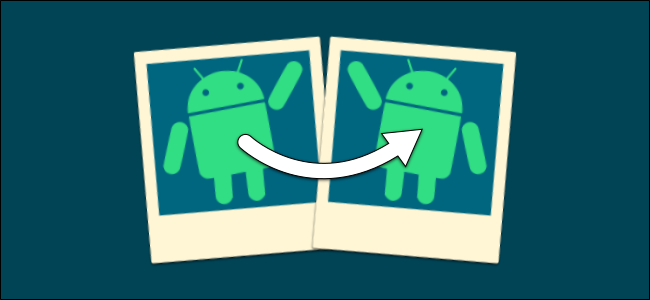
Редактирование фотографий на смартфонах и планшетах Android прошло долгий путь за эти годы. В вашем распоряжении множество мощных встроенных инструментов. Однако одна вещь, кажется, всегда упускается из виду: возможность просто перевернуть фотографию.
Обрезка и поворот – основные элементы почти каждого приложения для редактирования на Android, но что, если вы просто хотите перевернуть изображение? Некоторые приложения для камеры могут делать зеркальные фотографии с помощью фронтальной камеры. Кажется, это основная функция, но это не так.
Например, Google Фото – одно из самых популярных фото-приложений на Android. Инструменты редактирования позволяют обрезать, вращать и даже настраивать перспективу, но переворачивания нигде нет.
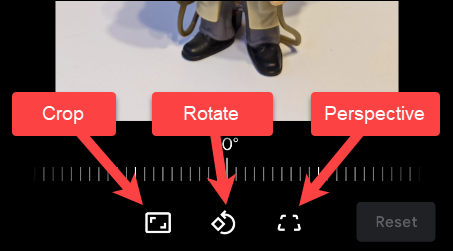 Инструменты Google Фото
Инструменты Google Фото
В магазине Google Play есть множество приложений, которые стремятся решить эту проблему, но большинство из них пронизано рекламой. Лучшее решение – приложение от Google под названием «Snapseed.”Это мощное приложение для редактирования фотографий, но нам нужен только инструмент для переворачивания.
Сначала загрузите Snapseed из Play Store на свое устройство Android.
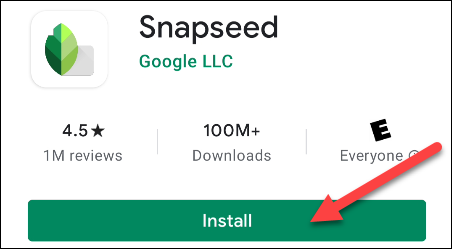
Затем откройте приложение и нажмите большую кнопку «+» в центре экрана.
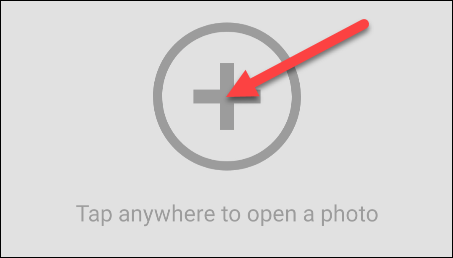
При первом использовании приложения , вам будет предложено предоставить ему разрешение на доступ к мультимедиа на вашем устройстве. Нажмите «Разрешить», чтобы продолжить.
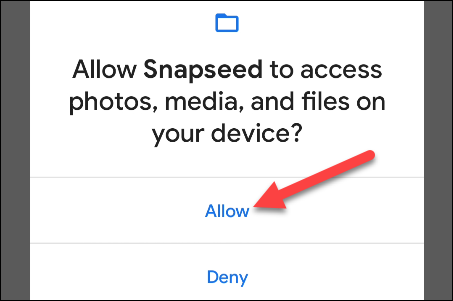
Снова нажмите кнопку «+» и выберите изображение, которое вы хотите перевернуть.
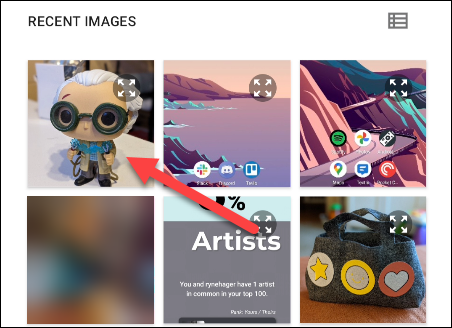
Открыв изображение в редакторе, переключитесь на вкладку «Инструменты» в нижней панели.
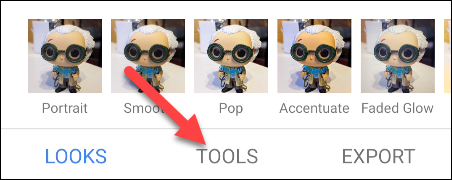
Набор инструментов для редактирования фотографий будет появляются. Нам нужно «Повернуть».
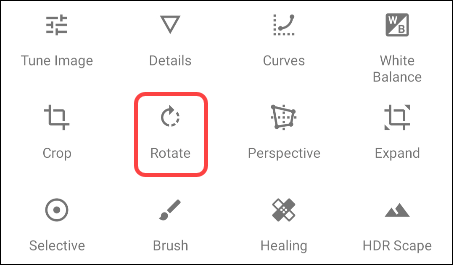
Теперь коснитесь значка переворота в нижней панели.
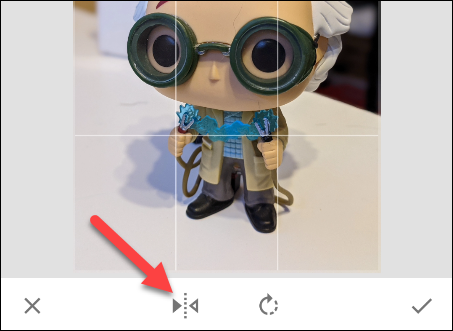
Теперь изображение будет перевернуто по горизонтали.
Если вместо этого вы хотите перевернуть его по вертикали, вы можете использовать кнопку поворота вместе с кнопкой поворота.
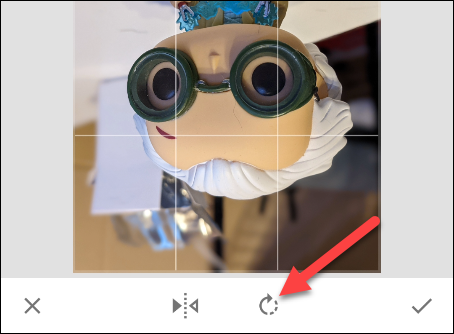
Когда вы Готово, нажмите кнопку с галочкой в правом нижнем углу.
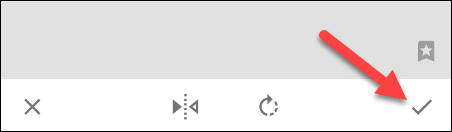
Чтобы сохранить перевернутое изображение, выберите «Экспорт» на нижней панели.
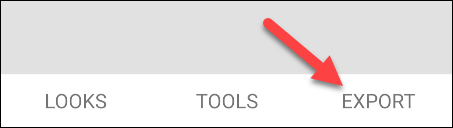
Существует несколько вариантов сохранения изображения:
- Сохранить просто создаст копию исходного изображения.
- Используйте «Экспорт», если после сохранения вам нужны дополнительные параметры.
- «Экспортировать как» позволит вам сохранить копию в определенной папке.
- Вы также можете поделиться прямо в приложение или в контакты.
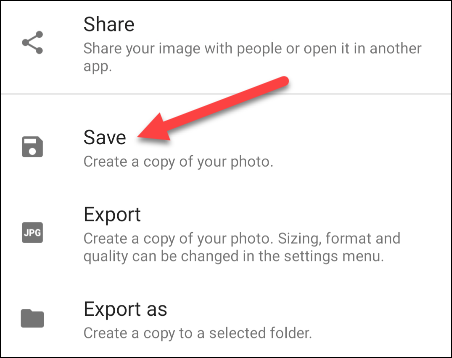
Вот и все! Теперь у вас есть зеркальное изображение. Вот так просто.
